发布时间:2023-12-27 14:52:26 来源:转转大师 阅读量:914
跳过文章,直接WORD转PDF在线转换免费>> AI摘要
AI摘要本文介绍了将Word文档转换为PDF格式的三种方法:使用Microsoft Word软件、在线转换工具和第三方软件,并提供了详细的操作步骤。在转换过程中,需要注意字体和图像问题、格式调整以及文件大小问题。为了避免内容丢失,建议在转换前备份原始Word文档,并在转换后检查PDF文件以确保内容完整和格式满足需求。
摘要由平台通过智能技术生成
在当今数字化的时代,文件格式的转换成为了我们日常工作中不可或缺的一部分。其中,将Word文档转换为PDF格式特别受到许多用户的青睐。本篇文章将为您详细介绍电脑word文档怎么转换成pdf格式F,以及在转换过程中需要注意的事项。
对于已经安装了Microsoft Word的用户,将Word文档转换为PDF是最简单的方法。
操作如下:
1、打开要转换的Word文档。
2、在菜单栏上选择“文件”,然后选择“另存为”。
3、在出现的另存为窗口中,选择“保存类型”为PDF。
4、点击“保存”,Word将会自动将文档转换为PDF格式并保存在您选择的文件夹中。
除了使用Microsoft Word,您还可以使用一些在线转换工具进行Word到PDF的转换。只需上传您的Word文档,选择转换为PDF格式,然后等待转换完成即可。下面以转转大师在线word转pdf操作为例。
操作如下:1、打开在线Word转PDF网址:https://pdftoword.55.la/word2pdf/
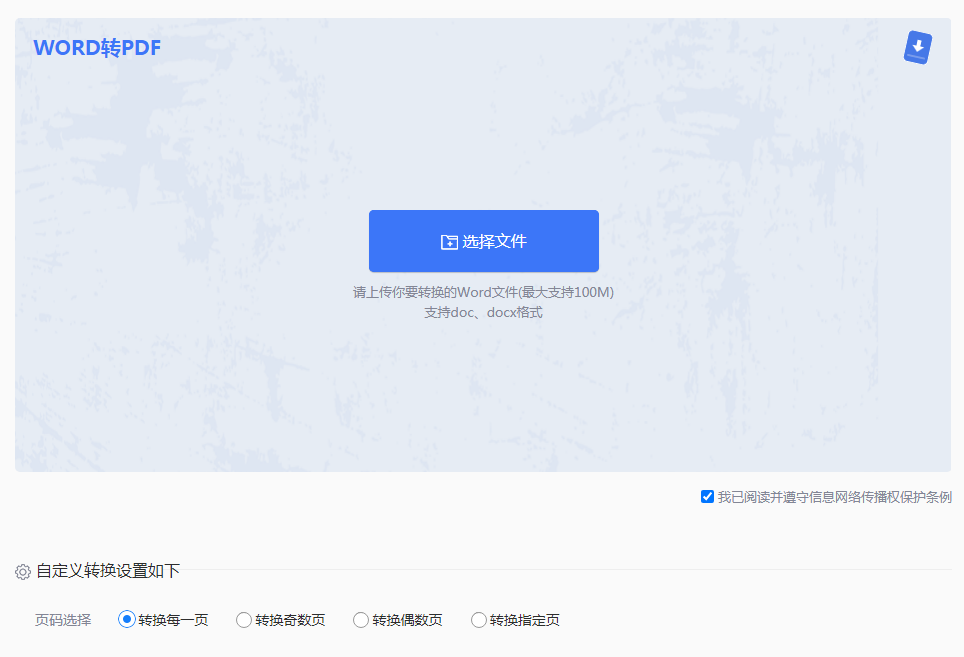
2、在线转换十分方便,只要打开网址进入转换界面,上传文件即可转换,如果你需要指定转换的页面,也可以设置一下页码选择。
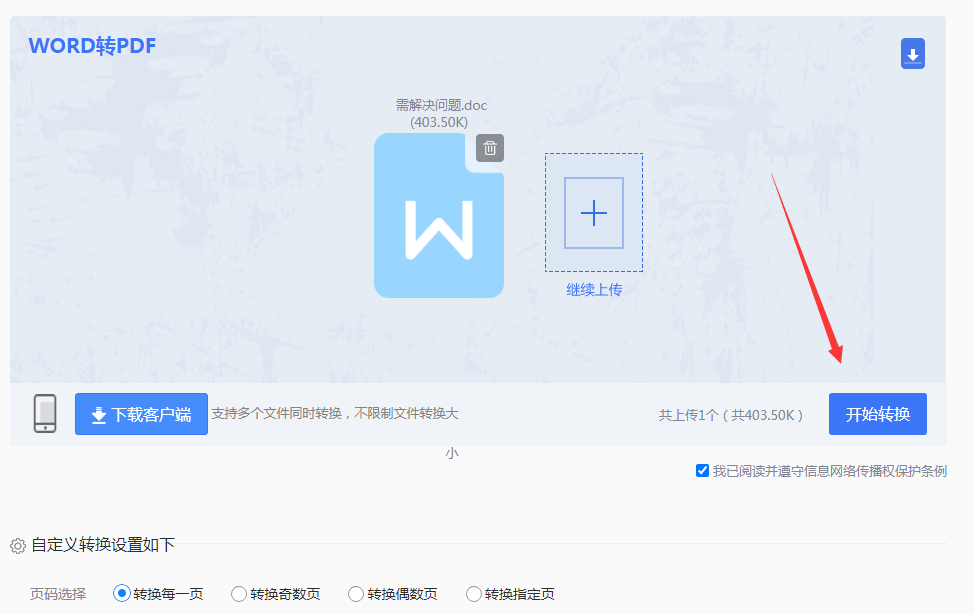
3、点击开始转换,等待转换完成。如果转换过程中,时间过长,排除文件过大可能,可以刷新一下重新转换。
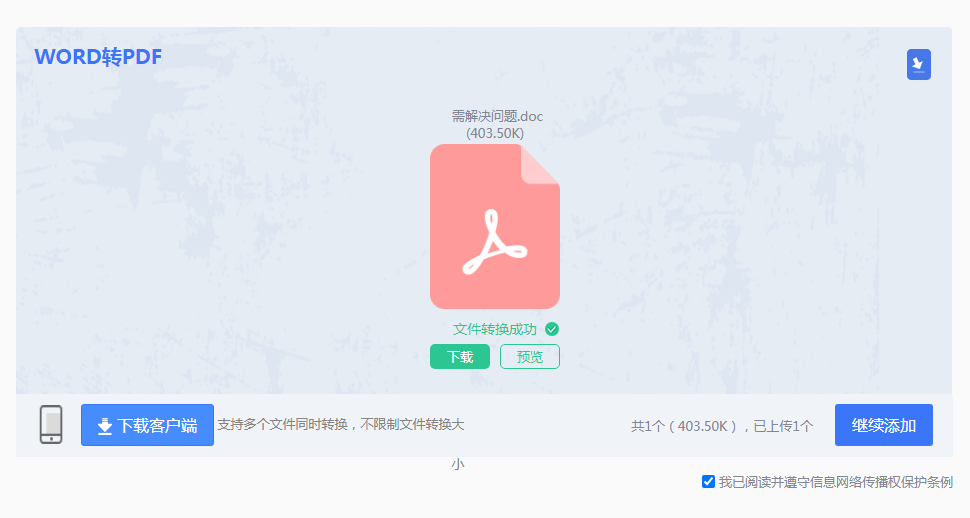
4、文件转换成功,下载即可。
对于经常需要进行格式转换的用户,购买专业的第三方软件可能是一个更好的选择。这些软件通常提供更高级的功能,如批量转换、多格式支持等。下面以转转大师PDF转换器操作为例。
操作如下:
1、官网下载客户端
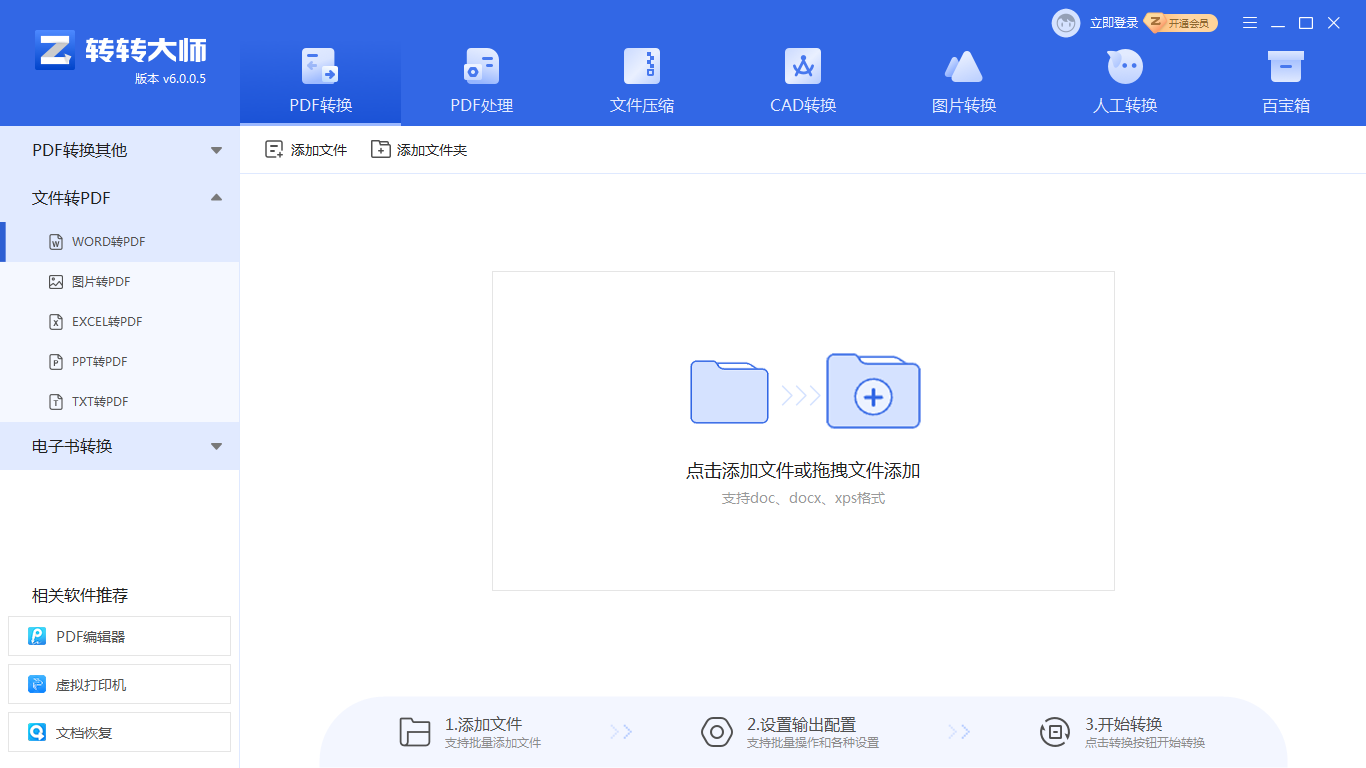
2、选择PDF转换-Word转PDF,支持上传doc、docx、xps格式的文件进行转换。
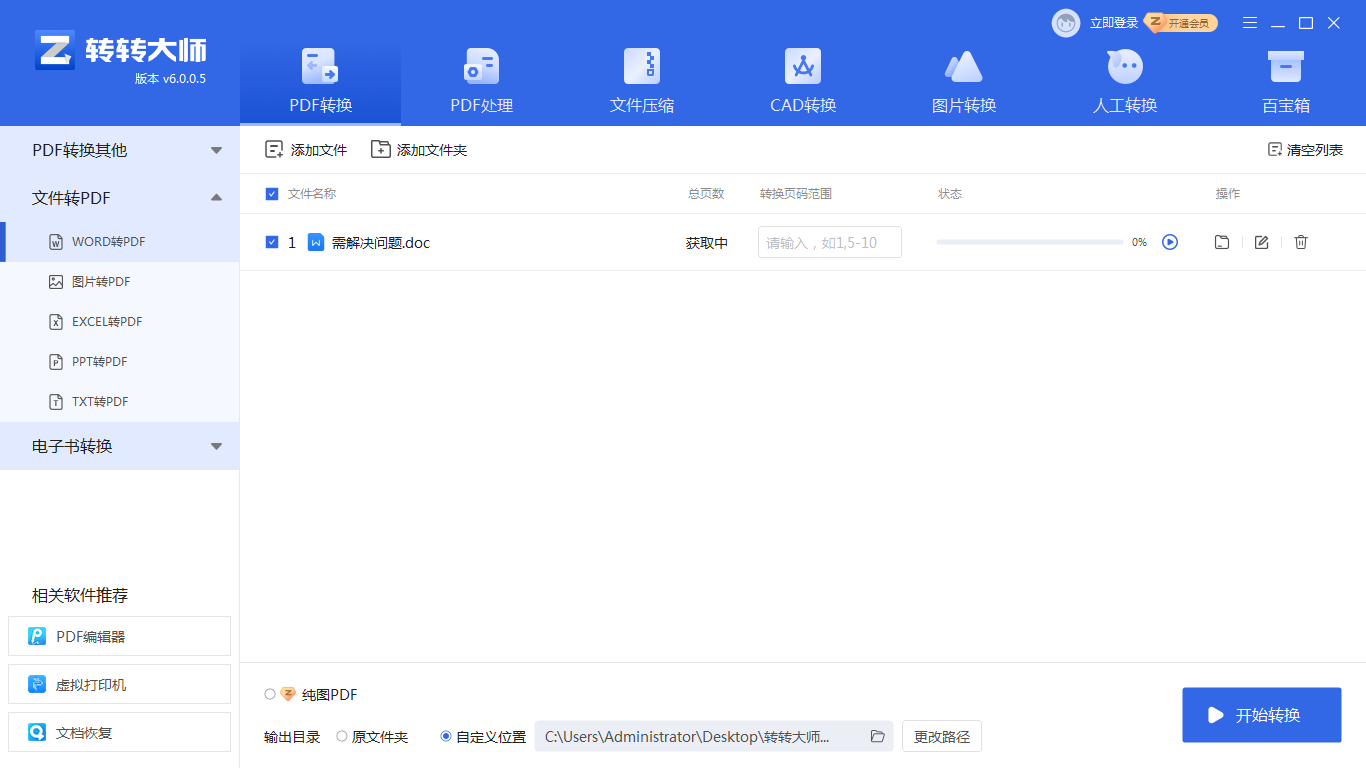
3、文件上传后可选择输出目录,点击开始转换。
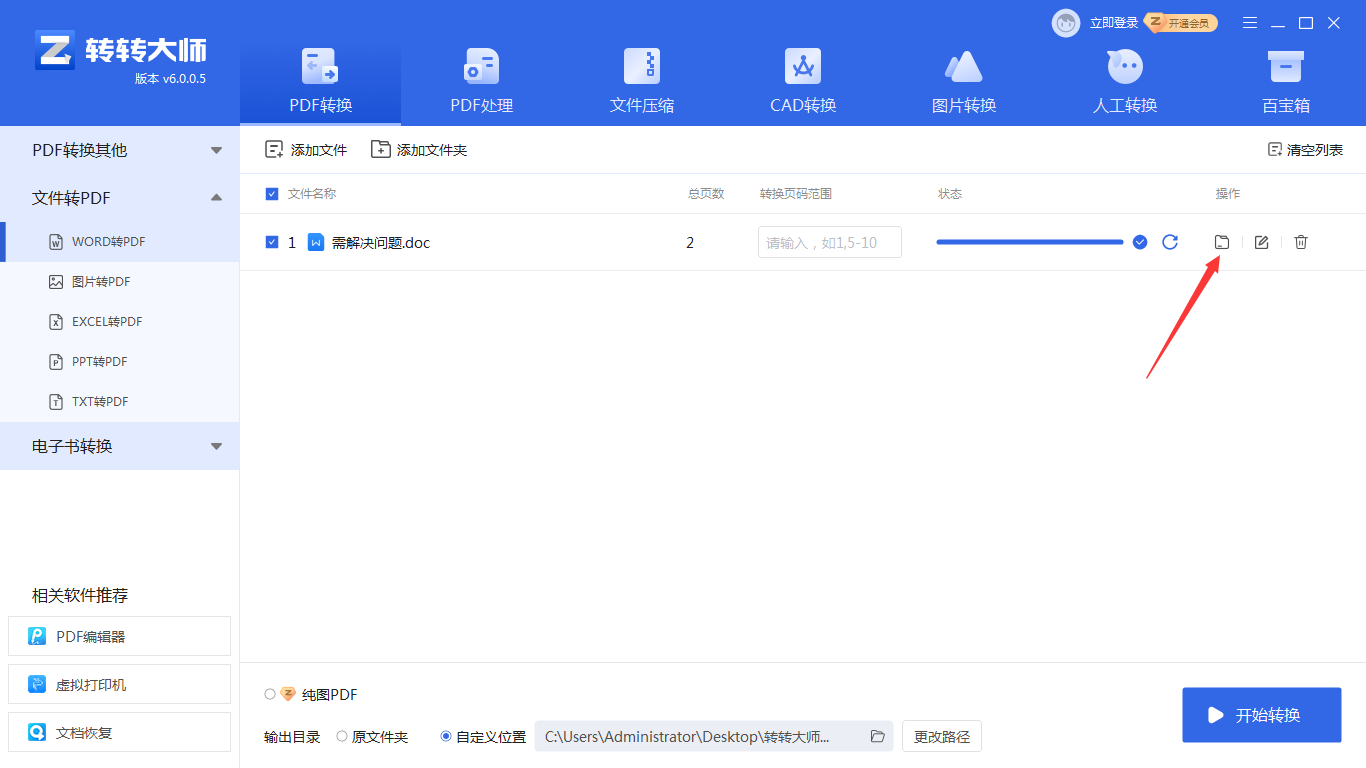
4、转换完成,点击文件夹即可打开查看。
【电脑word文档怎么转换成pdf格式?这三种高效方法分享给你!】相关推荐文章: 返回转转大师首页>>
我们期待您的意见和建议: